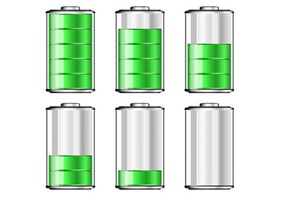如果您已接通電源,並且希望 MacBook/Pro Retina 或 Air 能夠在合上蓋子的情況下繼續執行任務,則停用 MacBook/Pro Retina 或 Air 上的睡眠功能非常有用。這對於不中斷 Time Machine 備份以便繼續下載檔案來說非常實用。MacOS 下的 uTorrent甚至變速箱 sous Mac,執行 FTP 傳輸...我們不建議您進入「系統偏好設定」並在「節能器」下透過將其設定為「從不」選項來停止電腦或螢幕睡眠。因為雖然當您連接到電源轉接器時這不是問題,但您可能會因此功能而面臨過早縮短電池壽命的風險。這裡有一些關於做正確的事情和暫時停用睡眠的提示。如需補充閱讀,如果您正在尋找相反的方法在 Mac 上啟用睡眠(6 種方法),在這種情況下請遵循我們的其他提示。
在 MacBook 上停用睡眠:Power Nap 可能就足夠了
如果您只想讓 MacBook 繼續執行 Time Machine 備份、Apple Mail 復原、iCloud 和日曆更新等常見任務,那麼您就不用再猶豫了。前往“系統偏好設定”、“省電模式”,然後選取“電池和轉接器”標籤下的“啟用”框午睡當電腦使用電池和交流電源轉接器運作時。這對你來說可能就足夠了。如果它不適用於其他特定應用程序,請繼續閱讀...
在 MacBook 上停用睡眠:終端
Mac OS X 終端機有一個命令可以讓您無限期地停止睡眠。為此,請透過 Spotlight 或 Finder(應用程式、公用程式、終端)啟動終端。輸入以下命令:
pmset noidle
若要重新啟動 MacBook 的睡眠狀態,只需按照指示使用鍵盤組合 Ctrl + C 即可。
在 MacBook 上停用睡眠:安非他明、咖啡因、抗睡眠劑、Wimoweh
有許多第三方應用程式可以暫時阻止您的 Mac 在指定的時間內進入睡眠狀態,或直到另行通知。我們將向您展示其中的一些。
安非他明……具有抑制食慾作用的擬交感神經物質!
拉普安非他明免費提供Mac 應用程式商店並且是詳盡無遺的。它巧妙地安裝在選單欄中,當然看起來像平板電腦。只需選擇所需的子選單:無限期(無待機)、分鐘、小時、計劃(預定)、應用程式運行時...(當特定應用程式運行時)。
咖啡因,保持清醒!
咖啡因是一個非常好的、更簡單但同樣有效的替代方案,包含基本功能。無限期待機、5、10、15、30 分鐘、1、3 或 5 小時。單擊即可啟動另一次以停止待機(熱咖啡圖示/空咖啡杯圖示)。